今、何かと話題のnosh。お洒落で美味しいだけでない、栄養士が監修してくれているため栄養バランスも良いんです。
すべてのメニューで糖質は30g以下、塩分は2.5g以下に抑えられています。ということは・・・
- 子育てを終えられた方々
- 自分やご主人のためだけに食事を作るのが面倒な方
- 入居施設には入るほどではないけど、自炊が大変になってきた方
にもナッシュはおすすめなんです!
(ただし、ナッシュは介護食ではありませんので、噛む力、飲み込む力のある方、また、和食だけでなく様々なジャンルのお食事を好まれる方にオススメです。)

でも、実際どうやって注文したらいいのかしら?なんだか難しそう。
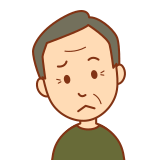
注文はネットだけって聞くし、そういうのちょっと苦手なんだよね。

「ネット注文」ちょっと難しそうですよね。でも、この記事で注文方法をわかりやすく解説しますよ!クレジットカードは無くても注文できるんです。
「ネット注文」に不安や難しさを感じることってありますよね。これだけネットが広がると、今さらネットの使い方なんて聞けないということも・・。
でも安心してください。あなたはネットを十分に使いこなせています。なぜって、今このネット記事を読んでいるではありませんか!
この記事に辿り着けるくらいネットが使える方なら、ナッシュの注文は決して難しくないですよ。
この記事では少し丁寧に、4つのステップに分けて、ナッシュの初回注文方法についてまとめました。
ネットに苦手意識がある方にも分かりやすくするために、実際の操作画面を示しながら説明していくので、ぜひ見ていってください。
ステップ1:ナッシュ公式ホームページにいく。
まずはナッシュ公式ホームページに行きましょう。
「nosh公式」とネット検索してもらっても良いのですが、こちらのナッシュ公式3000円クーポンページをクリックしても公式ページに行くことができます。
こちらからだと合計3,000円オフで購入できるクーポンがもらえますので、ぜひ上のクーポンページをクリックしてナッシュ購入画面に進んでみてください。
(以下、こちらのページからの購入方法を説明しますが、公式ホームページからの購入でも基本的な操作は同じです。)
※こちらのクーポンはナッシュが提供しているお友達紹介サービスで「結局後で多く買わされた!」のようにはなりませんのでご安心ください。
(このクーポンについてもっと知りたい方はこちらから。)
3000円クーポンページをクリックすると、下のような画面に進みます。
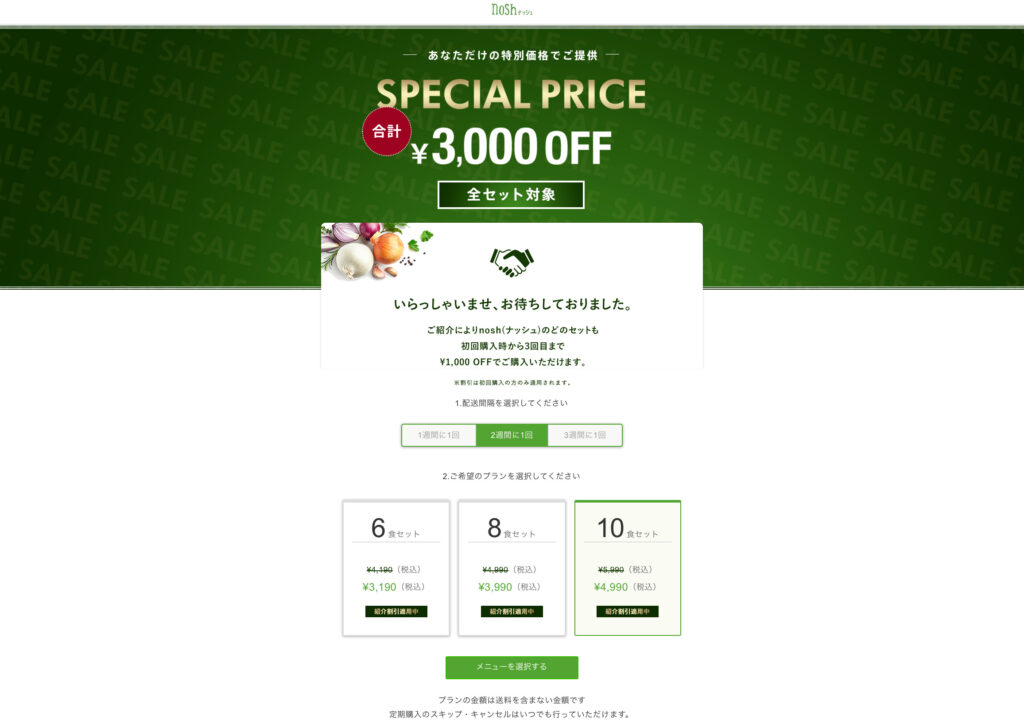
ステップ2:配送頻度と1度に届けてもらう個数を選ぶ。
ナッシュは定期購入をする必要があるため、配送頻度と一度に購入する個数を選ぶ必要があります。
まずは、この画面で、この2つの設定をしてしまいましょう!
下の図の矢印の部分からそれぞれ選ぶことができます。最初は「2週間に1回」「10食セット」が選ばれていますが、それを変更することができます。
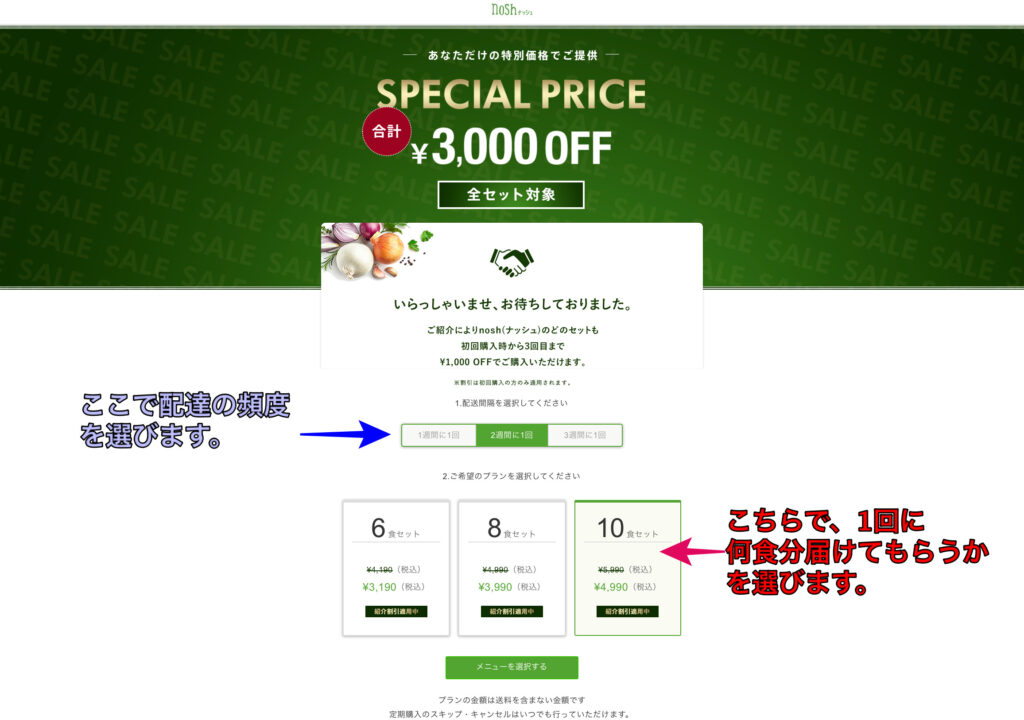
頻度は「1週間に1度」「2週間に1度」「3週間に1度」の3つから選ぶことができます。

「3週間に1度」でも多いと思った方でも大丈夫!ナッシュは配送のスキップや停止が気軽にできます。
1度に購入する数のことをナッシュでは「プラン」と言うことがありますが、こちらは「6食」「8食」「10食」から選ぶことができます。
2回目以降の注文では「20食」を選べるようになりますが、初回は「6食」「8食」「10食」の3つの中からお選びください。
どのように選べば良いのか難しいですが、一度にたくさんの数を購入した方が1個あたりの値段を抑えることができます。

noshの料金について詳しく知りたい方はこちらをクリックしてみてください。
なるべく安く購入しようと思って最初からたくさんの注文をすると、冷凍庫に入り切らないということにもなりかねませんので、ご注意ください。
ご自宅の冷凍庫の空き具合に自信がないときは、最初は6食か8食を選らんでおくと良いでしょう。

自分の冷凍庫にどれくらいの数が入るか、またたくさんのお弁当を入れる方法について知りたい方はこちらをクリック!
ステップ3:メニューを選ぶ。
頻度と個数を選べたら、今度はいよいよ初回注文のメニューを選びましょう!
下の図の矢印でしめした「メニューを選択する」ボタンを押すとメニュー選択画面になりますよ。(緑色のボタンです!)
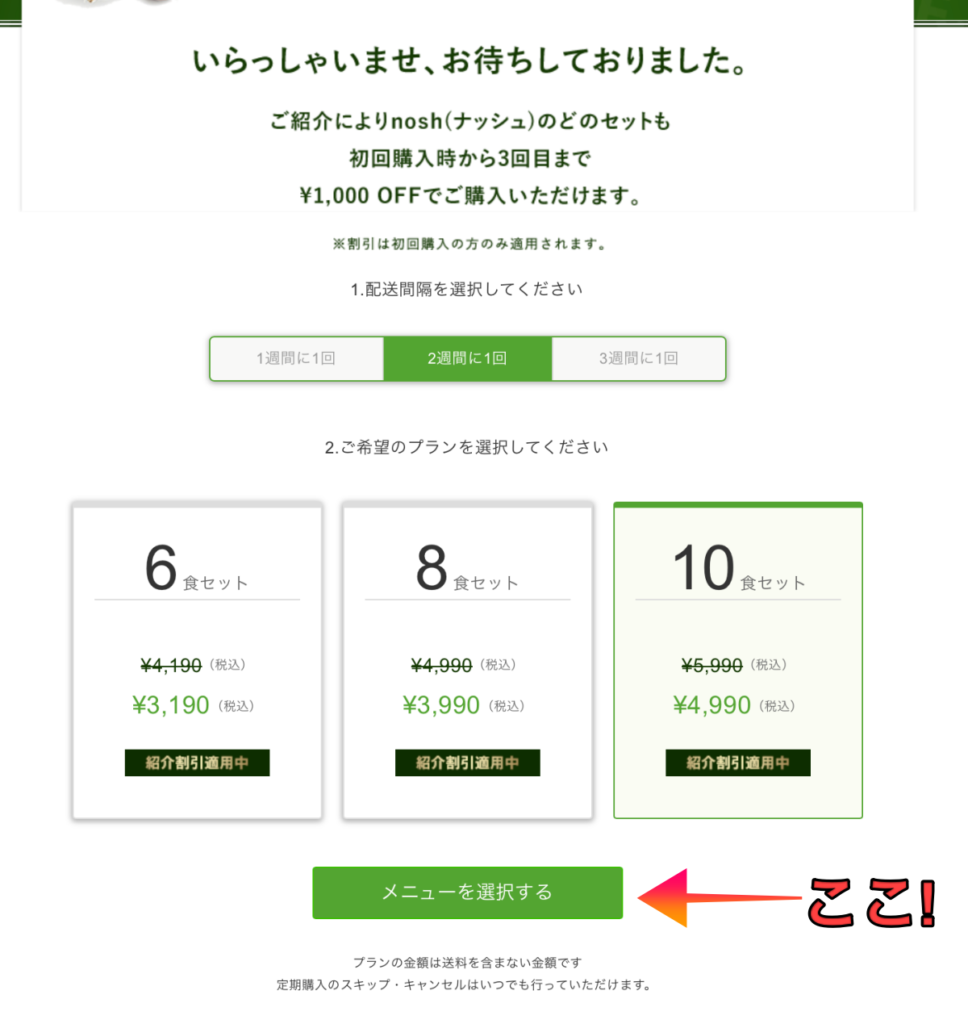
そうすると、今度は次のような画面になります。
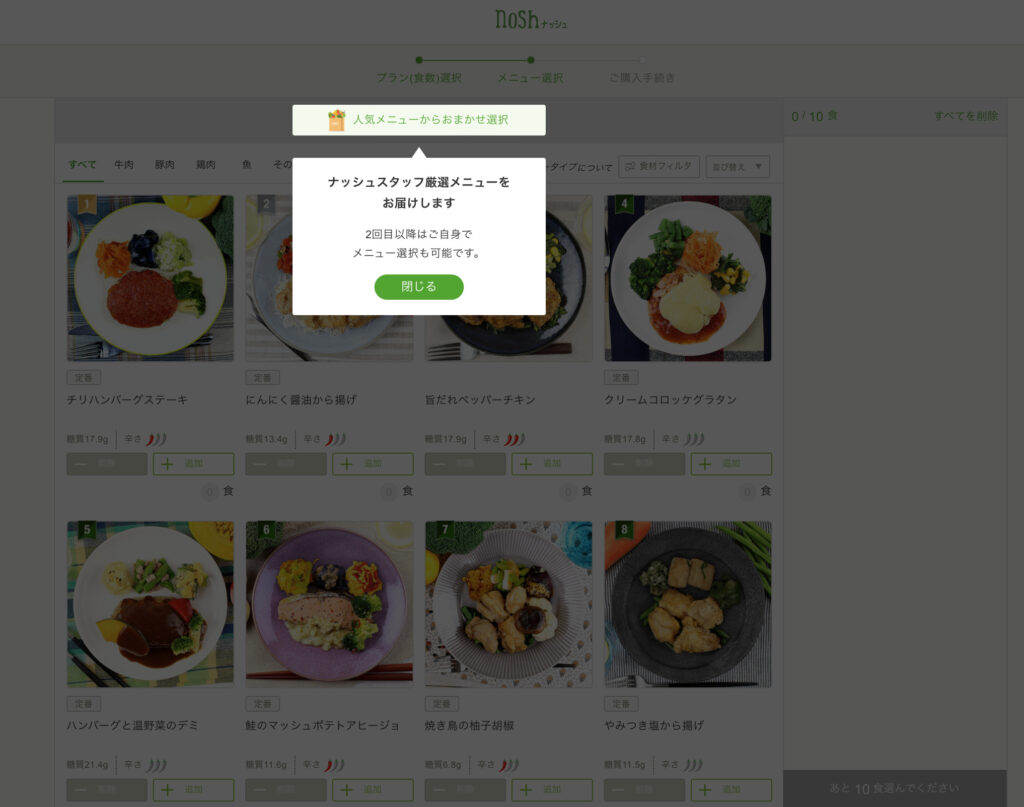
こちらの、まずは緑色の「閉じる」をクリックします。すると、好きなメニューを選べるようになります。
気になるメニューをクリックして緑色の「メニューに追加する」をクリックしてください。
そのときに、アレルギーや食べられない食材がある方は下の矢印で示した「食材フィルタ」ボタンを押してください。
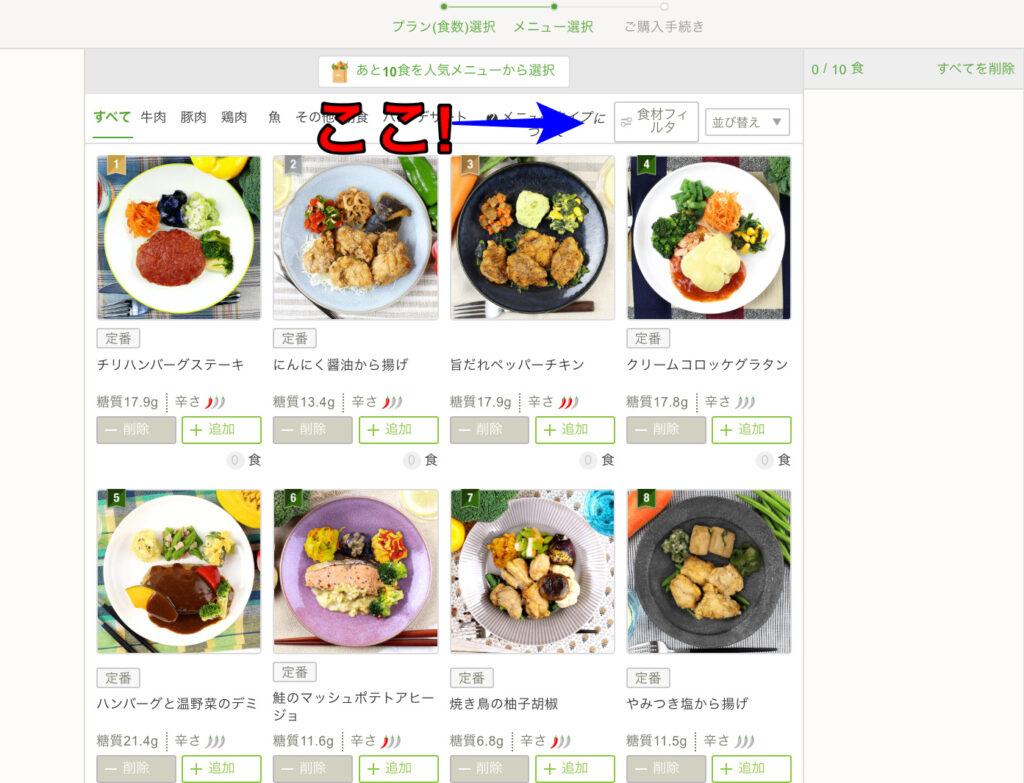
すると食材の名前がいくつも表示されますので食べられない食材をすべて選んでから「閉じる」を押してください。
食べられない食材を使っていないメニューだけ表示されます。

でも、こんなにメニューがあるとどれを選らんでいいのか分からないわ。

そんなときは、下の図の矢印でしめした「あと⚪︎⚪︎食を人気メニューから選択」をクリックしてみてください!
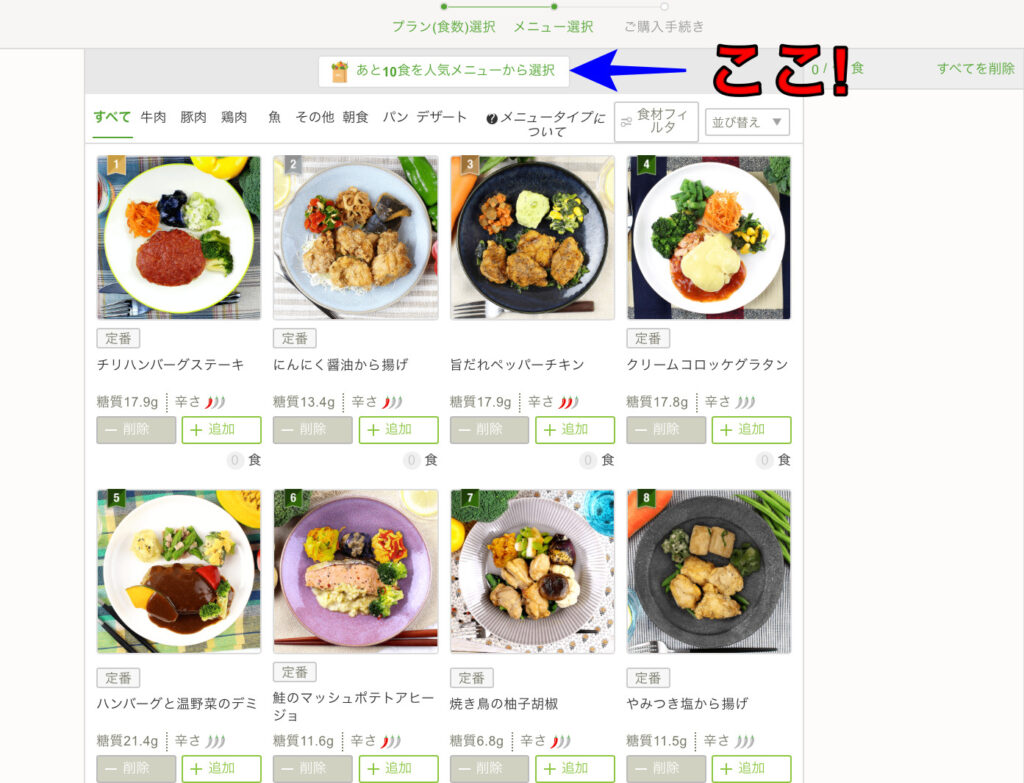
すると、ナッシュの方でおすすめメニューを選らんでくれます。
ステップ4:支払い方法など、個人情報の登録
メニューをすべて選び終わると、右下に緑で「次へ」というボタンが表示されるので、そこをクリックしましょう。
すると「30秒でお手軽に購入!」「SNSアカウントを使用して購入」「各種アカウントでお支払い」の3つの選択肢が表示されます。
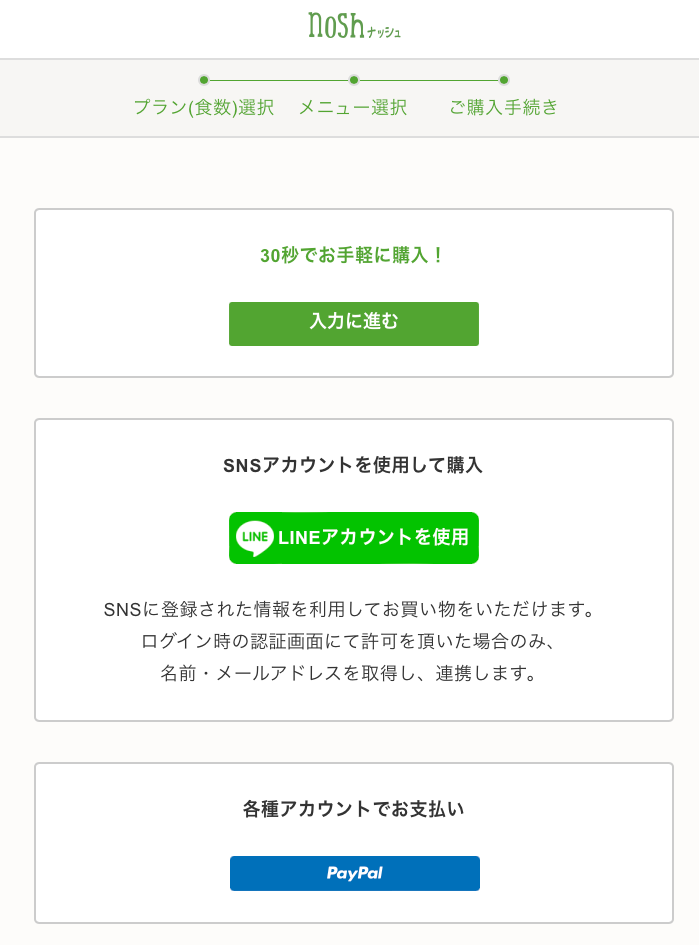
「SNSアカウントを使用して購入」はLINEと連携させる方法で、普段からLINEを使っている方には良いかもしれません。
「各種アカウントでお支払い」はPayPalという決済サービスを使用します。こちらのアカウントをお持ちの方には良いかもしれませんね。
ここでは、最初の「30秒でお手軽に購入!」を選択した場合の説明をしていきます。
お名前とパスワードの設定
下図のような表示がされますので、お名前とパスワードを登録してください。
パスワードをメモしたり覚えたりしておくことを忘れないでくださいね。
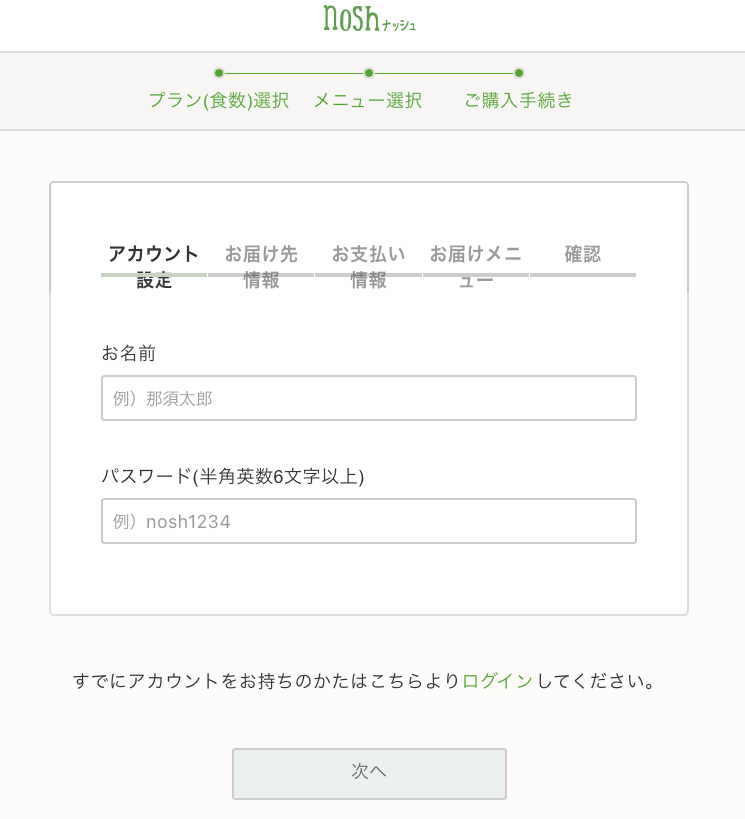
登録したら「次へ」をクリックしてください。
お届け先情報の登録
下の図に従って必要な項目を入力していってください。電話番号はハイフンなしです!
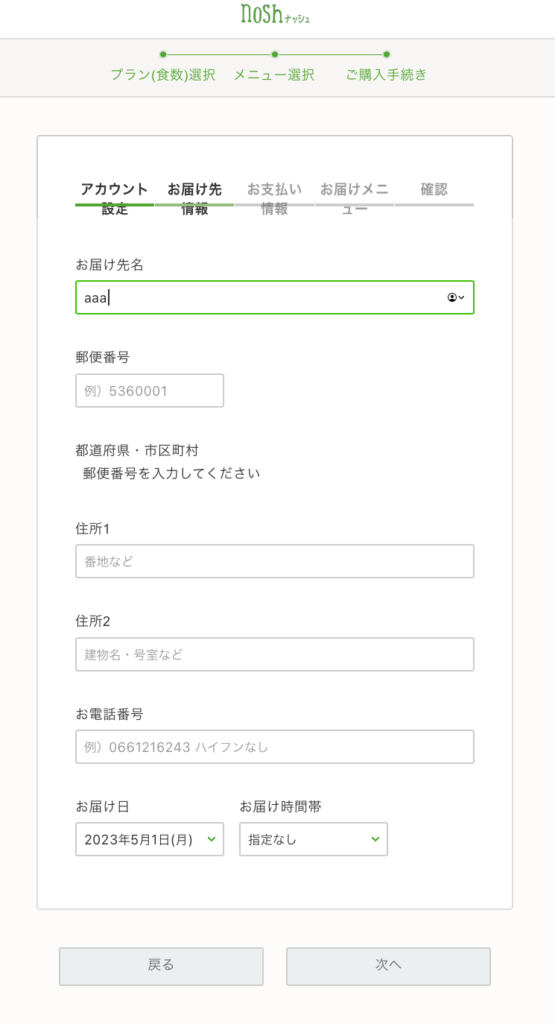
登録したら「次へ」をクリックしてください。
支払い方法の選択
ナッシュでは以下の3つの支払い方法から選ぶことができます。
- クレジットカード決済
- コンビニ後払い
- 代金引換
PayPalも選べるのですが、その場合は、最初に「各種アカウントでお支払い」を選らんで進んでくださいね。
コンビニ後払いでは225円、代金引換では572円の手数料がかかるため、一番お得に利用できるのはクレジットカード決済になります。
クレジットカードを持っていて、ネットにカード番号を登録することに抵抗がなければこれにしましょう!
(僕はたくさんのサイトにカードを登録していますが、トラブルになったことは一度もありません!)
でも、クレジットカードがなくても購入できるというのは嬉しいですよね。
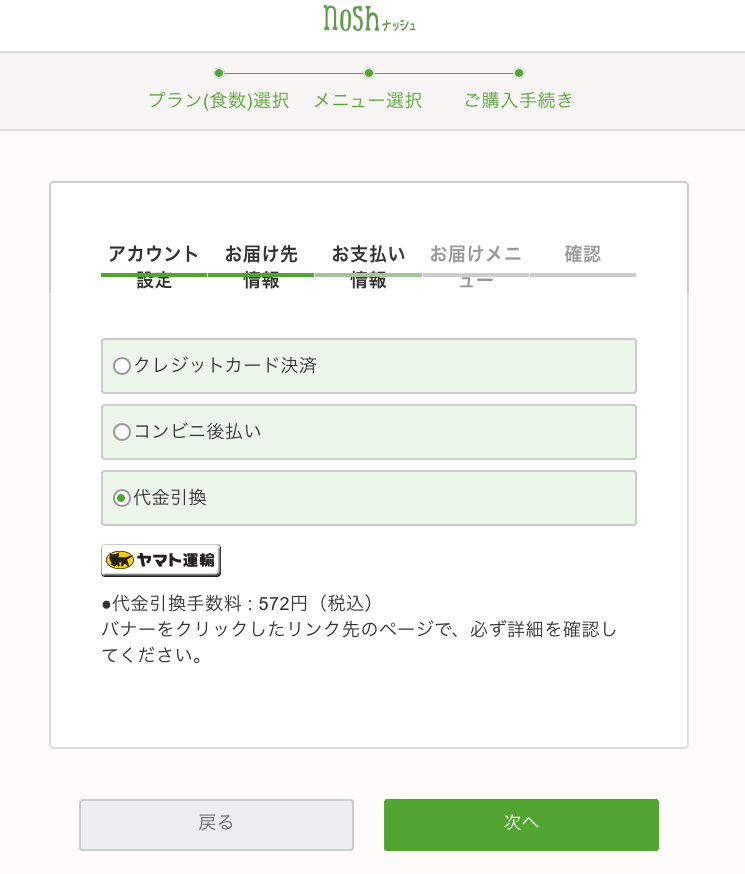
3つのうちどれかを選んで、「次へ」を押してください。
あとは、カード番号の登録等をすると、注文したメニューの確認画面となります。
そのまま、案内に従って操作していけば、無事、初回注文をすることができます!!
まとめ
いかがだったでしょうか?
この記事では、ナッシュの初回注文方法を分かりやすく解説してみました。この方法だと、合わせて3,000円オフで注文できますので、その点もお得ですよね。
こちらのクーポンについて、さらに詳しく知りたい方、また一度ナッシュをやめてしまったけどお得に再開したいという方はぜひこちらの記事もお読みください。



